DataNumen Outlook Password Recovery V1.1.0.0 英文安装版
DataNumen Outlook Password Recovery是一款操作简单的outlook密码恢复工具,如果你的outlook文件不小心丢失了,可以尝试通过这款工具来进行修复,如果你忘记了密码的加密PST文件,那么这个工具,你可以很容易地恢复密码,并访问PST文件中的内容。
360极速浏览器中如何添加小工具?最近总有小伙伴在问360极速浏览器的小工具如何添加,那么今天小编就给大家带来360极速浏览器添加小工具的方法步骤,让我们一起来看看吧。
方法/步骤
1、我们先打开360极速浏览器点击右上角的把手图案
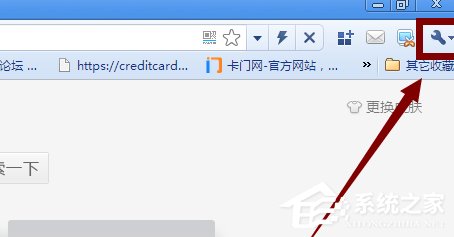
2、然后我们打开后选择“工具”
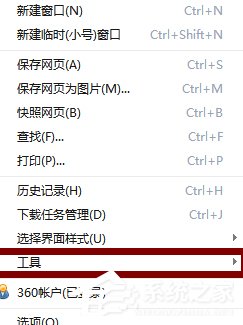
3、接着我们再选择“管理自定义功能”
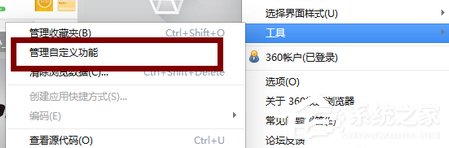
4、跳转到页面,点击下方的“获取更多自定义功能”
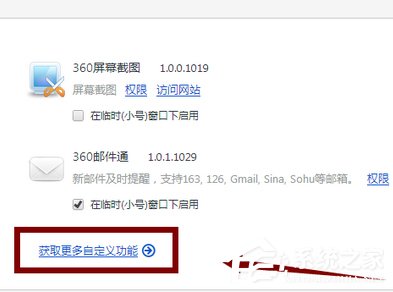
5、这时再次跳转页面,点击左边的“小工具”
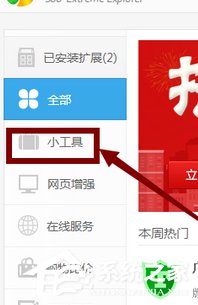
6、最后这里就可以找到很多小工具,选择要用的小工具点击安装就可以了
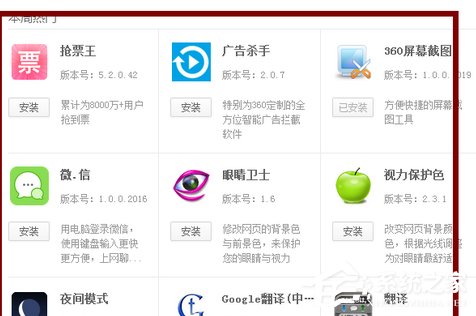
以上就是360极速浏览器添加小工具的方法步骤啦,大家都学会了吗?还想了解更多的软件教程请关注系统之家。
热门教程 周 月
Win10专业版一直不断无限重启怎么办?
5次 2ssid是什么意思?ssid详细介绍
5次 3Windows7文件名太长无法打开怎么办?
5次 4notepad++如何换行?notepad++自动换行设置方法
5次 5谷歌浏览器截图快捷键是什么?谷歌浏览器截图操作方法介绍
5次 6Win7系统64位与32位有什么区别?
4次 7IE浏览器高级设置如何还原?
4次 8QQPCMgr文件夹可以删除吗?QQPCMgr删除的教程
4次 9逍遥安卓模拟器没有声音怎么办?
4次 10怎么避开Steam启动游戏?免Steam启动游戏教程
4次Windows7文件名太长无法打开怎么办?
15次 2Win11系统管理员权限怎么获取?
13次 3Win10加入Windows预览体验计划失败错误码0x800BFA07怎么办?
13次 4如何给PDF去除水印?编辑PDF文档有水印去除的方法
12次 5Win11 PE安装教程 PE怎么安装Windows11详细教程
12次 6怎么避开Steam启动游戏?免Steam启动游戏教程
12次 7Win10专业版一直不断无限重启怎么办?
11次 8Win7系统卸载32位Office程序方法!
11次 9电脑怎么屏蔽某个特定网站?
11次 10水晶排课如何设置一周内单科目课程?水晶排课设置课程的方法
10次最新软件